自分の好きな曲だけを集めた、オリジナル音楽CDをパソコン一台さえあれば簡単につくることができます。
季節に合わせて選曲したり、好きな歌手の作品の中からお気に入りの曲だけを集めたり、
曲の順番に意味を持たせて選曲したり、2019年、再ブームとなっているカセットテープから取り込んだアナログな質感の昔懐かしい曲でオリジナルアルバムを製作するのは楽しいものです。
そして、自分だけで楽しむのではなく結婚式の二次会などで多くのお友達に配布したり、
本格的にバンドを組んでいる人だったら自作のオリジナル曲を詰め込んだアルバムを製作したり、
DJ機材を持っている方ならば曲の間の空白のないミックスCDを作ったり、様々な楽しみ方ができるはずです。
まずは、パソコンを持っている方にはおなじみの「ウィンドウズメディアプレーヤー11」を使用して、パソコンに保存してある音楽データを「CD-R」に書き込み、オリジナルCDを作ってみましょう。
その前に基礎知識として、CDについて少しおさらいをしておきましょう。
1.CD-RとCDRWの違いって?
CD-Rには一度音楽データを書き込んだら再度の書き換えはできません(追加は可能です)。これに対し、CD-RWでは約1000回もの書き換えが可能です。ここで注意点として、オーディオCDプレーヤーの種類によってはCD-RWには対応してない機種があり、せっかく書き込んでもCD-RWが再生することができない場合もあるので、音楽を入れたCDを作成したいなら、CD-Rを使用した方がよいでしょう。
2.データCDと音楽用のCDの違いって?
音楽用のCD(CD-DA)とはデータの記録方法が異なり、音楽フォーマットを連続再生することに適していると一般的にはいわれていますが、基本的な材質はデータCDと全く同じです。ということはデータCDを音楽用として使えますし、音楽CDをデータ用としての目的で使うこともできます。
そして、音楽用CD-Rの値段には、著作権者に対する補償金が含まれており、その分だけデータCDよりも価格が高くなっています。
3.容量の違いって?
CDの容量には650MBと700MBの2種類があり、この2つを音楽の収録時間に換算すると
650MB=約74分
700MB=約80分
となっています。80分ギリギリまで音楽を収録したい場合は700MBのCDを使用しましょう。
■音楽CDを作るには?
1.「書き込み」を「オーディオ CD」にする。
最初にウィンドウズメディアプレーヤーを起動したら、「書き込み」をクリックして、「書き込み」タブの下部にある▽をクリックし、「オーディオ CD」 をクリックしましょう。
2.データの入っていない空の CD-R を CD書き込みドライブに挿入しましょう。
3.書き込みたい曲の一覧を作る
①ライブラリの「曲」をクリックしたらライブラリにある全ての曲が表示されます。
②書き込みたい曲を選んで「書き込みリスト」へとドラッグします。
③CD-Rに書き込み可能な残り時間が表示されるので、CDの収録時間の範囲に収まるよう考えて曲を選びましょう。(曲と曲ごとの間には 2 秒の間隔が自動的に挿入されるため、注意してください)
4.CD-Rに書き込み
④上記のリストが完成したら「書き込みの開始」をクリックしてください。
すぐに書き込みが始まります。一度クリックして書き込みが始まったらパソコンで他の作業をしないようにして待ちましょう。
書き込みが終了すると、自動的にCD-Rが出てきます。
こうしてオリジナルCDが完成します。
■ヨツバ印刷はこうしたオリジナルCDを大量にプレスすることができます
配布用の目的でしたら大ロットの注文でしたら単価が割引されますし、市販のCDのようにパッケージングして著作権を侵さないオリジナル楽曲でしたら本格的な売り物にすることも可能です。
音質に不安がある場合はヨツバ印刷ではマスタリングを施して、市販のアーティストのCDのように高音質で製作することもできます。
■データではなくCDとして製作するメリット
音楽データをパソコンに保存しておくこともできますが、カーオーディオなどCDでないと再生できない環境の方もいらっしゃいます。
また、データはパソコンが故障したら消失してしまう危険性もありますが、モノとしてCDに焼いておけばこうした危険性を回避できます。
そして、ヨツバ印刷では自作のCDに紙製のモノや二枚組、四枚組対応のケースなど、様々な材質の凝った作りのパッケージングができます。
もちろんジャケットの中心となるアートワークもお好みのデザインでカスタマイズできますので、手にとってみても楽しめる、
CDというモノならではの魅力を楽しみたい方にとって、2020年も変わらずCDとは優れたメディアの1つだと言えるでしょう。